Wordt een Transcend USB-stick niet gedetecteerd/herkend bij het aansluiten op je Windows-pc? Veel gebruikers van Transcend USB-sticks ervaren dezelfde problemen. Dit kan verschillende oorzaken hebben, waaronder een corrupte driver, fouten in het bestandssysteem of hardwareproblemen. Laten we eens kijken hoe je dit probleem snel kunt identificeren en oplossen.
Daarnaast leer je ook hoe je gegevens van een Transcend USB-stick kunt herstellen met de beste tool voor harde schijfherstel.
Vrije Hard Rijde Herstel Gereedschap.
Herstellen gegevens van USB-drives, Pendrives, SSD's, HDD's en andere apparaten op Windows. Probeer nu!
Maar voordat je de oplossing kent, is het tijd om eerst de meest voorkomende oorzaken te bekijken waardoor de Transcend USB-stick niet wordt verwijderd of niet wordt herkend.
Oorzaken waardoor de Transcend USB-stick niet wordt gedetecteerd of herkend
- Het abrupt verwijderen/uitwerpen van de Transcend USB-stick uit de computer zonder de optie “Veilig verwijderen” te selecteren.
- Plotseling afsluiten van het systeem tijdens de gegevensoverdracht van/naar Transcend. Het afsluiten van het systeem kan optreden door een stroomstoring.
- Virusinfecties op een USB-stick wanneer u deze aansluit op meerdere computers die mogelijk besmet zijn met een virus of malware.
- Andere oorzaken kunnen fouten in het bestandssysteem, een storing van de USB-stick of een ander softwareconflict zijn waardoor de USB-stick niet wordt gedetecteerd/herkend.
Na een van de bovengenoemde scenario’s kan het zijn dat de Transcend USB-stick niet wordt herkend of gedetecteerd en zelfs helemaal niet meer werkt.
Hoe los ik het probleem op dat de Transcend USB-stick niet wordt gedetecteerd?
U kunt de onderstaande oplossingen proberen om het probleem op te lossen dat de Transcend USB-stick niet wordt gedetecteerd of herkend. Probeer ze dus één voor één om je probleem op te lossen:
- Sluit de Transcend-pendrive aan op een andere pc of Mac
- Scan de Transcend-pendrive met een virusscanner/antivirussoftware
- Maak verborgen apparaten zichtbaar zodat de Transcend-pendrive wordt herkend
- Verwijder het stuurprogramma van de pendrive
- JetFlash Online Recovery: de officiële Transcend USB-pendrive reparatietool
- Gebruik DiskPart om de schijf op te schonen en te formatteren (laatste redmiddel)
Oplossing #1: Sluit de Transcend-pendrive aan op een andere pc of Mac

Soms werkt de USB-poort van je systeem niet goed of is de USB-poort zelf beschadigd.
Dus, als je merkt dat het lampje van de USB-stick knippert, maar deze niet door het systeem wordt gelezen, kun je proberen de pendrive aan te sluiten op een ander systeem en controleren of deze wordt herkend. Of je kunt een andere USB-poort proberen om de pendrive op je pc aan te sluiten.
Je kunt ook proberen de pc opnieuw op te starten en je USB-stick opnieuw aan te sluiten.
Als het werkt, is het goed. Als dit niet het geval is, volg dan de volgende oplossing.
Oplossing #2: Scan de Transcend-pendrive met virusscanner/antivirus software
Als u er zeker van bent dat uw Transcend-pendrive door een virus is geïnfecteerd en daardoor niet leesbaar is voor het systeem, kunt u virusscanner of antivirus software gebruiken. Deze antivirussoftware helpt u bij het scannen en verwijderen van alle virussen van uw pendrive en pc. Hierna kunt u de USB-stick formatteren om deze te herkennen.
Let op: Pas deze oplossing alleen toe als u er zeker van bent dat uw Transcend-pendrive onherkenbaar is geworden door een virusinfectie. Anders slaat u deze oplossing over.
Oplossing #3: Verborgen apparaten zichtbaar maken om de Transcend-pendrive te herkennen
- Klik op uw pc op Start. Typ devmgmt.msc in de adresbalk en druk op Enter.
- Beweeg de muis over naar ‘Weergeven’ en selecteer ‘Verborgen apparaten weergeven’.
- Vouw vervolgens alle notities uit door op het + (plus)-symbool te klikken. • Als u grijze items ziet, klik er dan met de rechtermuisknop op en selecteer Verwijderen.
- Start de pc opnieuw op en probeer de Transcend-stick aan te sluiten.
Oplossing #4: Verwijder het stuurprogramma van de pendrive om de Transcend USB-stick niet gedetecteerd te verhelpen
- Klik op Start op uw pc. Typ devmgmt.msc in de adresbalk en druk op Enter.
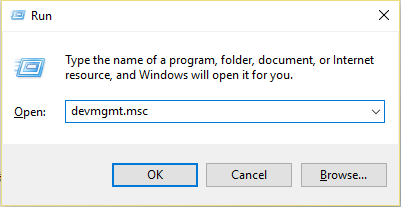
- Hiermee opent u Apparaatbeheer. Vouw ‘USB-controllers’ uit en controleer of er een apparaat als onbekend wordt weergegeven.
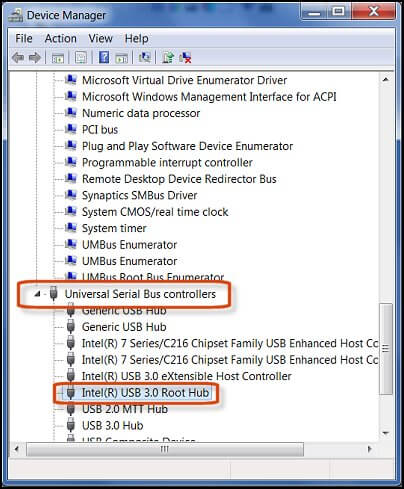
- Als dit als onbekend wordt weergegeven, verwijder of verwijder de drive dan via het tabblad ‘Stuurprogramma’ en controleer vervolgens of de Transcend-pendrive in Deze computer wordt weergegeven.
- Als dit niet het geval is, start uw pc dan opnieuw op. Als de Transcend-pendrive wel wordt weergegeven, maar later verdwijnt, open dan Schijfbeheer en wijzig alleen de naam van uw Transcend-pendrive.
Dit lost alle problemen op.
Als u nog steeds hetzelfde probleem ondervindt, volg dan de onderstaande aanbevolen oplossing van Transcend. Ik hoop dat de onderstaande oplossing u helpt om het probleem met de Transcend-pendrive die niet wordt herkend of gedetecteerd, permanent op te lossen.
Oplossing #5: JetFlash Online Recovery: De officiële Transcend USB-stick reparatietool
Transcend JetFlash Online Recovery Tool is effectief in het oplossen van dit probleem, dus probeer het zeker eens. Je kunt de officiële Transcend Pen Drive Repair Tool, beter bekend als JetFlash Online Recovery, gebruiken wanneer je pc je Transcend USB-stick niet detecteert of herkent, of wanneer de stick, inclusief de pendrive, niet goed werkt.

Deze JetFlash Online Recovery is ontwikkeld door Transcend zelf en is speciaal gemaakt voor Transcend USB-sticks. Deze tool helpt je bij het oplossen van het probleem. Het helpt je bij het repareren van je Transcend-stick wanneer deze niet meer wordt herkend of gedetecteerd door een Windows-computer. Het herstelt je stick naar de fabrieksinstellingen.
Let op: Tijdens het reparatieproces worden alle gegevens op je stick verwijderd. Daarom is het raadzaam om eerst te herstellen (met behulp van het hierboven genoemde Fotoherstel) of een back-up te maken voordat je JetFlash Online Recovery gebruikt. Stappen voor het gebruik van JetFlash Online Recovery:
Stap 1: Download JetFlash Online Recovery van de officiële website: https://www.transcend-info.com/Support/Software-3/
Stap 2: Sluit uw Transcend-stick aan op de computer en start de Transcend Repair Tool.
Stap 3: Eerst wordt u gevraagd de capaciteit te selecteren. Selecteer de capaciteit van de stick en klik op “OK“. Hierna start de tool met het controleren van de stick en het maken van verbinding met internet.
Stap 4: U ziet twee opties: 1: Herstel de stick en wis alle gegevens. 2: Herstel de stick en behoud de bestaande gegevens.
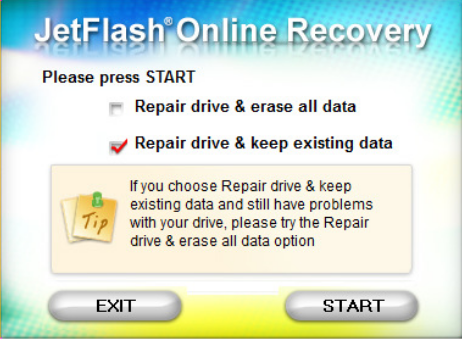
Let op: Om het probleem van een Transcend USB-stick die niet wordt gedetecteerd of niet werkt op te lossen, kan alleen het wissen van alle gegevens helpen.
Stap 5: Selecteer optie 1, “Herstel de stick en wis alle gegevens“, en klik vervolgens op “Start“.
Stap 6: Uw USB-stick wordt nu geformatteerd. U hoeft alleen maar te wachten tot het formatteren is voltooid. Klik na voltooiing op “Afsluiten” en koppel uw USB-stick los.
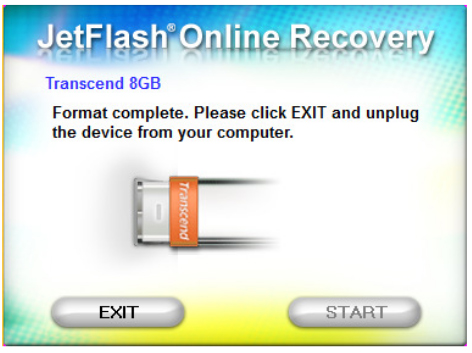
Sluit uw Transcend USB-stick nu weer aan op de computer. U zou nu geen problemen meer moeten ondervinden en uw Windows-computer zal uw stick direct detecteren.
Let op: Als het formatteren mislukt of uw probleem niet is opgelost, raden we u aan contact op te nemen met de klantenservice van Transcend.
Oplossing 6: Schijf opschonen en formatteren met DiskPart (laatste redmiddel)
Als alle methoden mislukken, gebruik dan deze methode zorgvuldig.
- Open de opdrachtprompt als beheerder.
- Typ vervolgens ‘diskpart’ >> druk op Enter.
- Typ vervolgens ‘list disk’ om de aangesloten schijven te bekijken.
- Zoek uw USB-stick en typ ‘select disk #’ (vervang # door het juiste nummer).
- Typ vervolgens ‘clean’ >> druk op Enter.
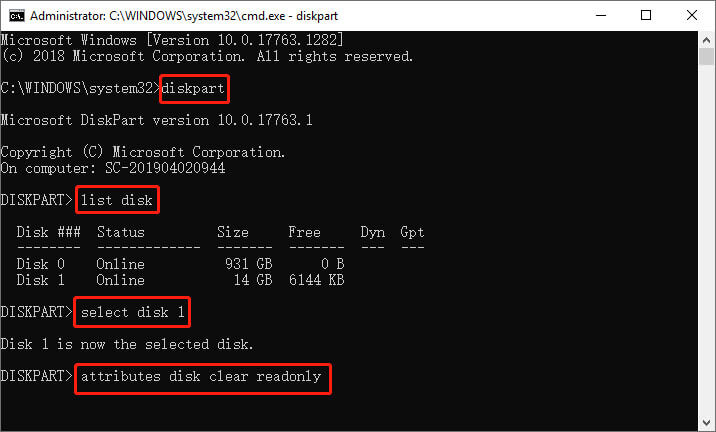
- Maak een nieuwe partitie aan en formatteer deze.
Transcend USB-stick Data Recovery: Herstel gegevens van een niet-herkende/ondetecteerbare Transcend USB-stick
Transcend USB-stick Herstel Hulpmiddel is ‘s werelds beste en meest geschikte data recovery van een pen drive. Het helpt u bij het herstellen/herstellen van ontoegankelijke, verloren, gewiste, geformatteerde of verwijderde digitale mediabestanden zoals foto’s, video’s en audiobestanden van een niet-herkende of ondetecteerbare Transcend USB-stick.
De software is beschikbaar voor zowel Windows- als Mac-computers. Het helpt u ook bij:
- Het herstellen van ontoegankelijke, verloren, verwijderde of ontbrekende foto’s, video’s en audiobestanden van een niet-herkende of ondetecteerbare Transcend USB-stick.
- Ook het herstellen van digitale mediabestanden van een beschadigde, met een virus geïnfecteerde of geformatteerde Transcend-stick.
- Ondersteunt alle modellen en typen Transcend, SanDisk, Lexar, Kingston, Sony, Samsung, HP, Toshiba en alle andere merken pen drives die op de markt verkrijgbaar zijn.
- 100% alleen-lezen programma. Veilig, betrouwbaar en gebruiksvriendelijk.


* De gratis versie van het programma scant en bekijkt alleen herstelbare items.
Deze data recovery voor pen drives herstelt ook digitale mediabestanden van SanDisk, Lexar, Toshiba, Sony, Samsung, Kingston en andere pen drive merken die op de markt verkrijgbaar zijn.
Hieronder vindt u de stapsgewijze handleiding voor het herstellen van gegevens van een ondetecteerbare Transcend USB-stick.
Stappen om gegevens te herstellen van een ondetecteerbare/onherkende Transcend USB-stick
Stap 1: Selecteer Gewenst Locatie
Selecteer eerst het station, externe media of volume waarvan u verwijderde mediabestanden wilt herstellen. Klik na het selecteren op 'Scannen'.

Stap 2: Voorbeeld hersteld Media Bestanden
Vervolgens kunt u een voorbeeld van de herstelbare mediabestanden bekijken nadat het scanproces is voltooid.

Stap 3: Herstellen Media Bestanden
Ten slotte kunt u de afbeeldingen, audio en videobestanden selecteren die u wilt herstellen en op de optie 'Herstellen' klikken om ze op de gewenste locatie op te slaan.

Zodra u succesvol gegevens van de pen drive hebt hersteld, kunt u de foutmelding “Transcend USB-stick niet gedetecteerd/herkend” oplossen, zodat u deze zonder problemen opnieuw kunt gebruiken.
Voorzorgsmaatregelen:
- Verwijder/werp de Transcend pen drive nooit abrupt uit uw computer. Gebruik altijd de optie “Veilig verwijderen” en koppel de drive vervolgens los.
- Maak altijd een back-up van de gegevens op uw pen drive op een ander extern opslagapparaat, zoals een pc, Mac of externe harde schijf.
- Sluit uw USB-stick niet aan op een computer of apparaat dat geïnfecteerd is met virussen of malware.
Gerelateerde veelgestelde vragen:
Om een Transcend USB-stick te ontgrendelen, selecteert u 'Wachtwoord verwijderen' en ontgrendelt u het apparaat.
Volg de onderstaande stappen om een Transcend USB-stick te repareren:
Het is mogelijk dat uw USB-stick niet wordt weergegeven vanwege onjuiste of beschadigde drivers, een beschadigd of incompatibel bestandssysteem, hardwarestoringen, zoals defecte USB-poorten of beschadigde media. Hoe ontgrendel ik een Transcend USB-stick?
Hoe repareer ik mijn Transcend USB?
Waarom wordt mijn stick niet weergegeven wanneer ik hem aansluit?
Eindoordeel
Een Transcend USB-stick die niet wordt gedetecteerd, kan een frustrerend probleem zijn. Maar met de hierboven genoemde stappen voor probleemoplossing kunt u het probleem snel oplossen. Meestal lossen basisoplossingen zoals driverupdates of poortcontroles het probleem op.
Als u alles hebt geprobeerd en uw schijf nog steeds niet werkt, is het misschien tijd om een expert in gegevensherstel te raadplegen.
Blijf veilig en maak regelmatig een back-up!

Taposhi is an expert technical writer with 5+ years of experience. Her in-depth knowledge about data recovery and fascination to explore new DIY tools & technologies have helped many. She has a great interest in photography and loves to share photography tips and tricks with others.